Alist在手,全盘我有!
Alist在手,全盘我有!

逍遥子大表哥
发布于 2025-07-28 15:07:36
发布于 2025-07-28 15:07:36
代码可运行
运行总次数:0
代码可运行
alist可以说是把网盘玩透彻了。他自身不提供用户存储,而是为用户提供各网盘的接口为一体。做到了alist在手,全盘我有!本文让我们一起来看看吧!
安装
alist的安装很简单。官方提供了多种安装方式,有一键安装、docker安装、手动安装等多种安装方式供你选择。
一键安装
我们只需执行下面的命令进行安装。
安装
curl -fsSL "https://alist.nn.ci/v3.sh" | bash -s install
需要注意的是默认安装在 /opt/alist目录。如果要修改目录我们需要在install后面添加指定的目录。如要安装在root目录下,install /root就行了。
常用命令
- 启动alist:
systemctl start alist - 关闭alist:
systemctl stop alist - 状态alist:
systemctl status alist - 重启alist:
systemctl restart alist
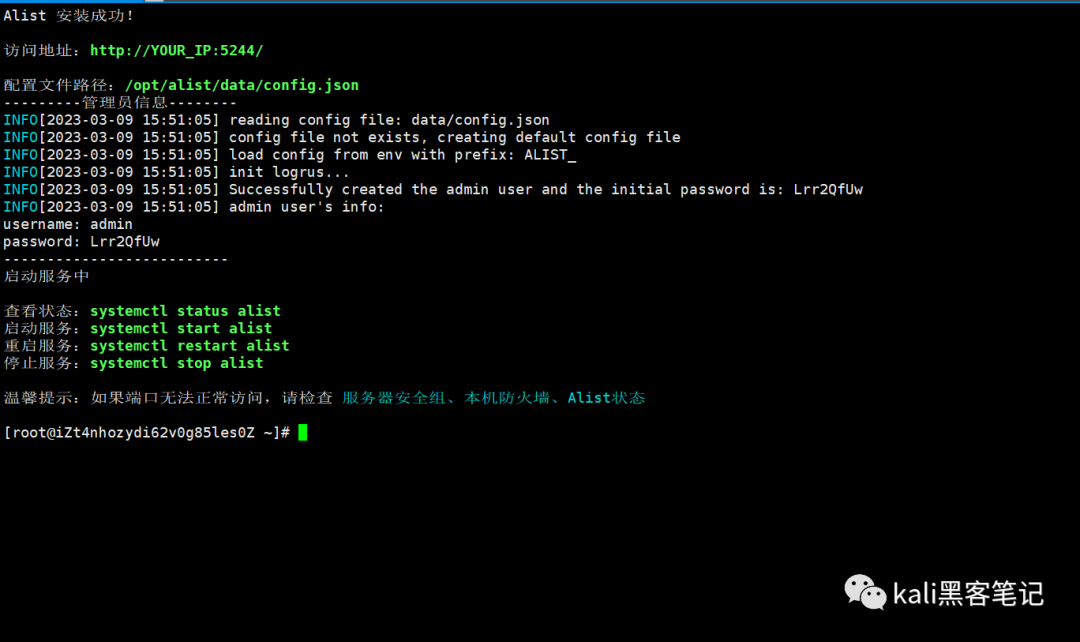
安装效果
访问你的ip:5244 进入系统登录页面
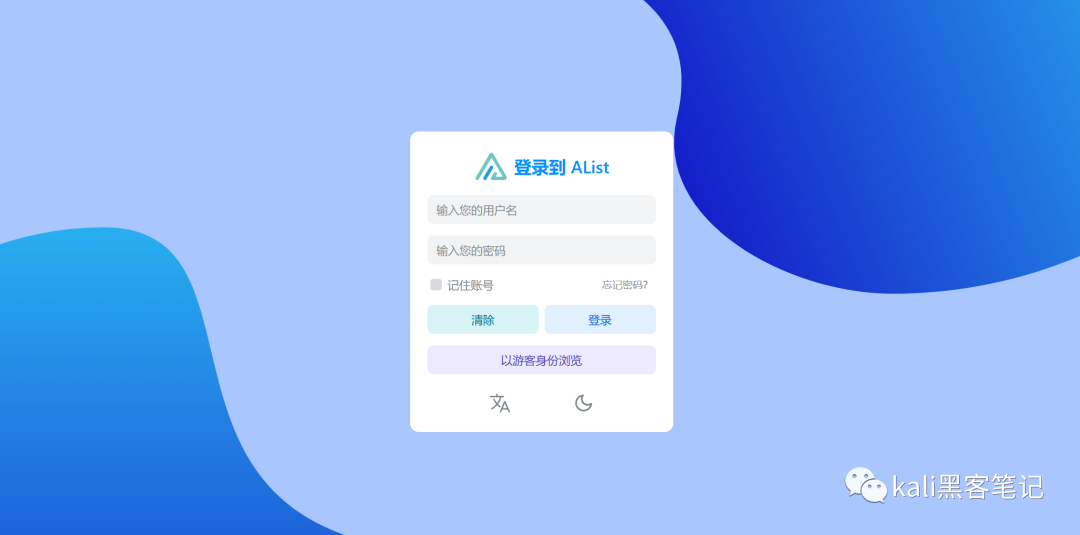
进入系统后,可以对系统进行简单的设置。我网站名称、站点logo等信息。
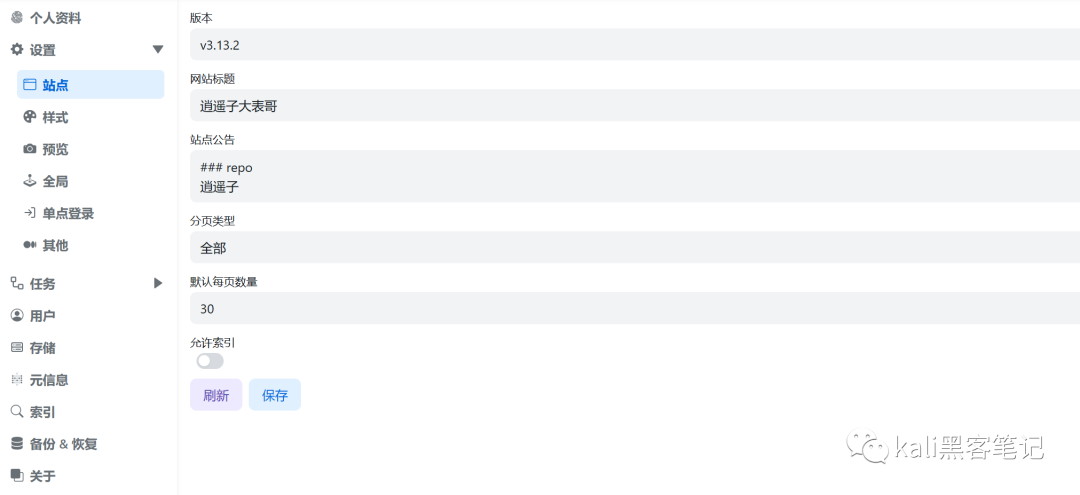
添加贮存
添加本地磁盘
在驱动中选择本地。然后选择文件的位置。点击保存就好了。
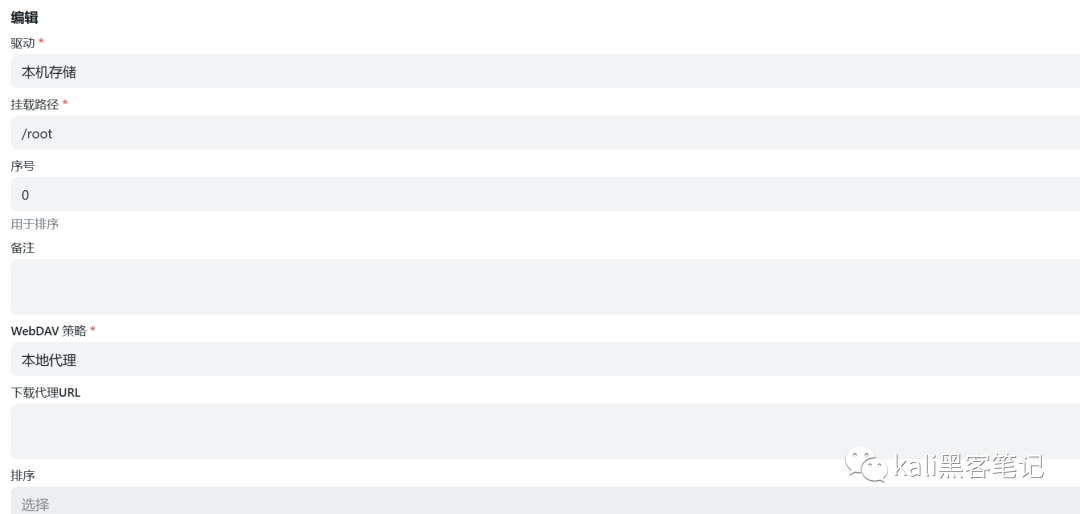
这里我们以阿里云盘为例、 首先前往前往:https://alist.nn.ci/tool/aliyundrive/request获取令牌
打开阿里云盘官网,点击进入要设置的文件夹时点击 URL 后面的字符串记录并保存。
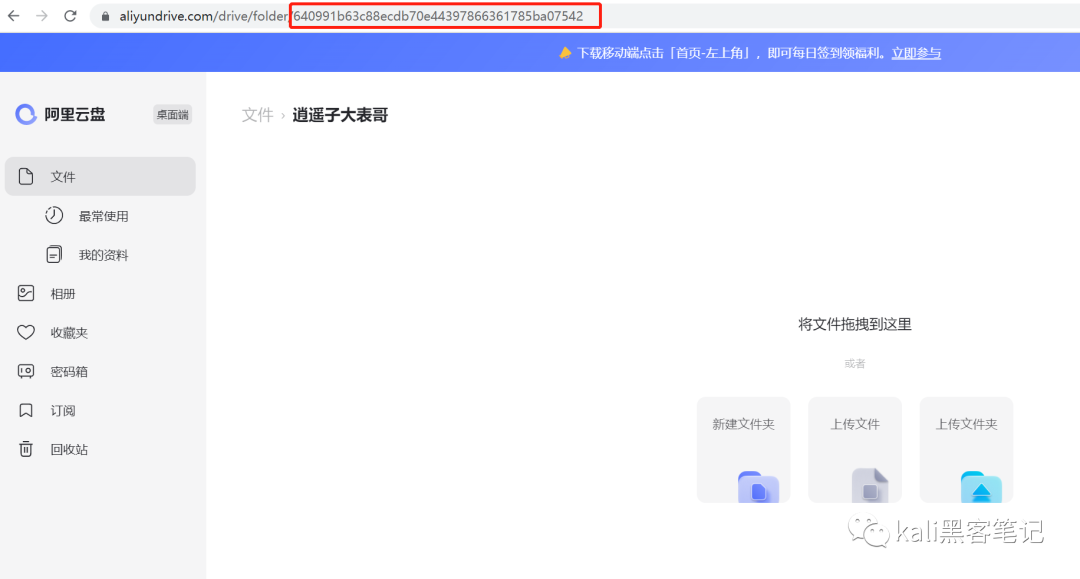
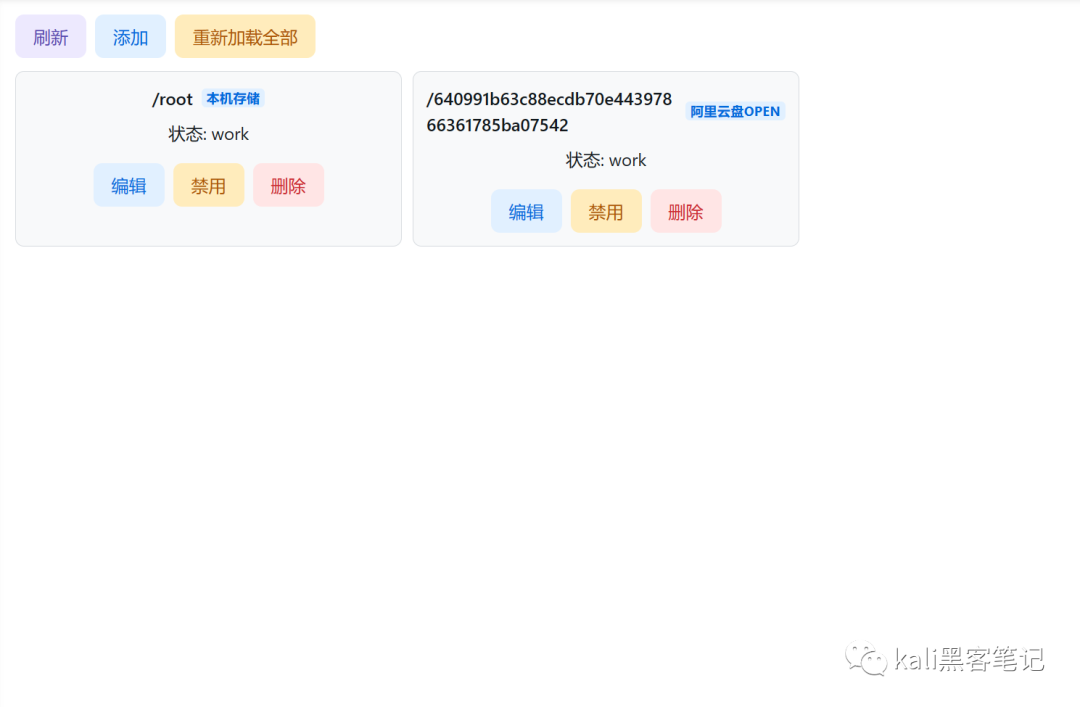
当然其他云盘大家可以自行测试。官方提供了丰富的教程,这里表哥就不演示了。配置完成后,我们返回到主页便可以看到相关的文件信息了。
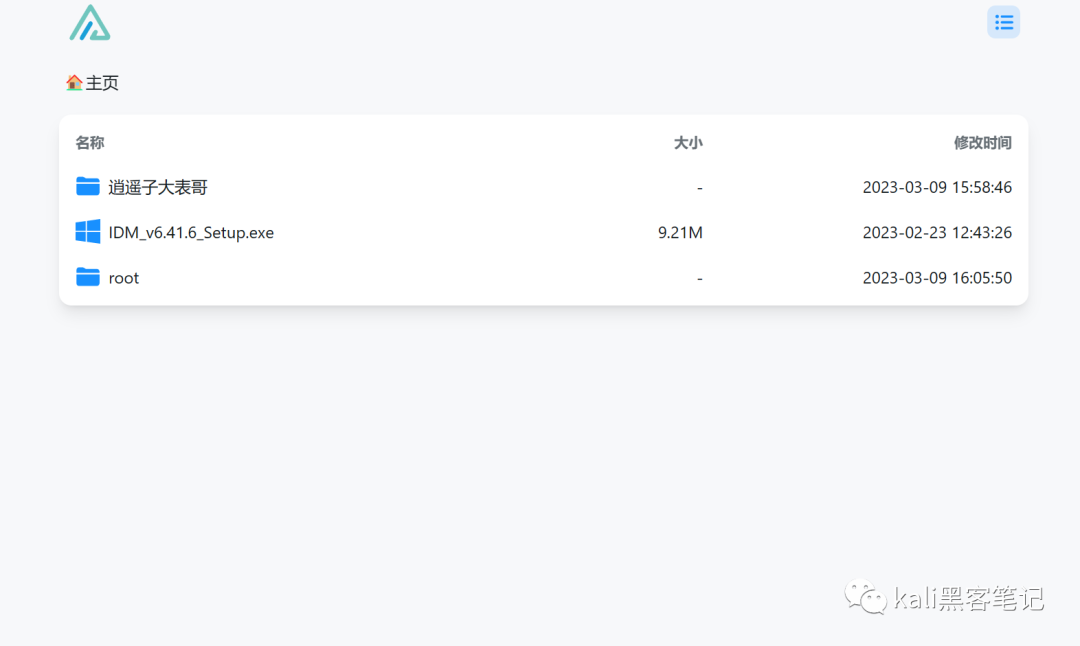
文件的上传和下载也很方便,因为用的阿里云在文件下载方面下载速度还是很快的。
更多精彩文章 欢迎关注我们
本文参与 腾讯云自媒体同步曝光计划,分享自微信公众号。
原始发表:2023-03-09,如有侵权请联系 cloudcommunity@tencent.com 删除
评论
登录后参与评论
推荐阅读
目录

